Bí kíp đồng bộ danh bạ iPhone đơn giản, giữ nguyên toàn bộ dữ liệu
Bí kíp đồng bộ danh bạ iPhone đơn giản, an toàn giúp bạn lưu trữ toàn bộ số liên lạc, không lo mất dữ liệu khi đổi máy hay khôi phục cài đặt.
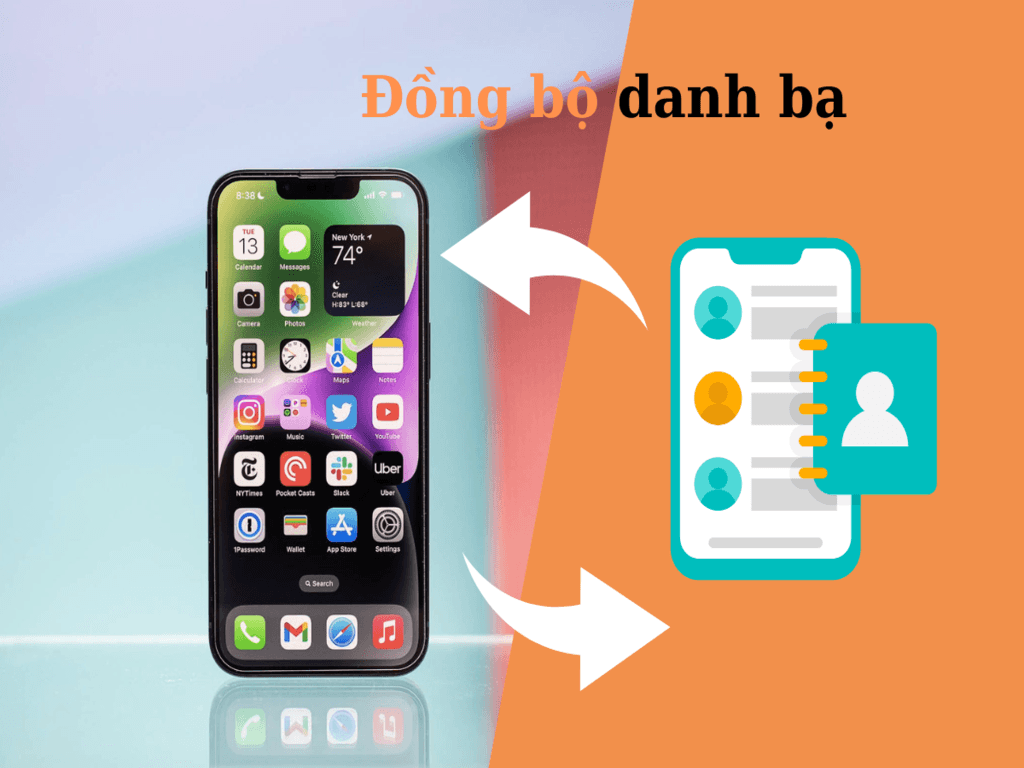
Danh bạ điện thoại là một trong những dữ liệu quan trọng, nếu như bị mất thì bạn sẽ phải mất rất nhiều thời gian để cập nhật lại. Vì thế, việc đồng bộ danh bạ iPhone với iCloud hay với tài khoản Gmail là điều vô cùng cần thiết. Hãy cùng Điện Máy Htech tìm hiểu về cách đồng bộ danh bạ iPhone đơn giản và hiệu quả nhất trong bài viết dưới đây nhé!
1. Tại sao cần đồng bộ danh bạ trên iPhone?
Việc đồng bộ danh bạ trên iPhone là bước tiên quyết để bảo vệ dữ liệu liên lạc cá nhân khỏi bị mất mát bất ngờ. Khi bạn bật tính năng này trên iCloud hoặc Gmail, mọi thay đổi danh bạ như thêm, sửa, xóa đều được tự động cập nhật online. Nếu bạn vô tình xóa đi số liên lạc hoặc iPhone gặp sự cố, việc khôi phục trở nên dễ dàng hơn rất nhiều.

Đồng bộ còn giúp bạn linh hoạt sử dụng danh bạ trên nhiều thiết bị – chẳng hạn iPhone, iPad, máy tính Mac hoặc thiết bị Android (qua Gmail). Hơn nữa, việc đồng bộ danh bạ iPhone liên tục giúp dữ liệu luôn đồng bộ và chính xác, bạn không phải lo lắng khi thay đổi số điện thoại hoặc cập nhật họ tên người quen...
Việc này đặc biệt cần thiết khi bạn sử dụng nhiều thiết bị, hoặc phải chuyển đổi thường xuyên giữa các nền tảng. Cập nhật danh bạ trên iPhone trở nên tự động, không cần thao tác thủ công từng số liên hệ. Qua đó, bạn giảm thiểu nguy cơ mất dữ liệu dù vô tình xóa nhầm hay thay đổi thiết bị.
2. Cách bật iCloud để đồng bộ danh bạ
2.1 iCloud là gì và tại sao nên dùng?
iCloud là dịch vụ lưu trữ đám mây của Apple, cho phép bạn giữ ảnh, tài liệu, và đặc biệt là danh bạ iPhone một cách an toàn, bảo mật. Khi bật iCloud, toàn bộ danh bạ sẽ được lưu trên máy chủ Apple và có thể truy cập từ bất cứ thiết bị Apple nào bạn đăng nhập cùng Apple ID.
iCloud phù hợp với người dùng iPhone, iPad và Mac, tạo lập một hệ sinh thái đồng bộ liền mạch. Bạn chỉ cần đảm bảo tài khoản iCloud có dung lượng lưu trữ đủ (miễn phí 5 GB hoặc nâng cấp nếu cần). Khi đồng bộ danh bạ trên iPhone qua iCloud, bạn không cần lo lắng về việc mất dữ liệu dù làm rơi máy, bị hỏng hay khi thay thiết bị mới.
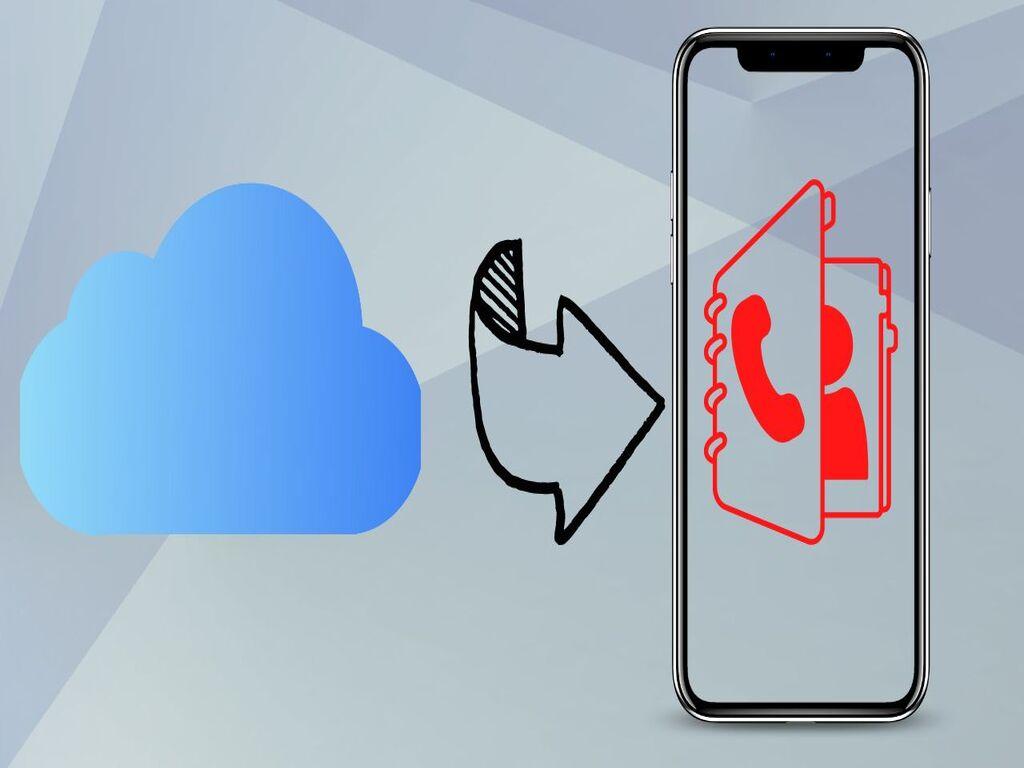
2.2 Hướng dẫn bật đồng bộ danh bạ qua iCloud
Bước 1: Mở ứng dụng Cài đặt trên iPhone.
Bước 2: Chạm vào tên Apple ID ở đầu màn hình.
Bước 3: Chọn mục iCloud.
Bước 4: Tìm Danh bạ và gạt nút sang phải để bật đồng bộ.
Bước 5: Nếu được hỏi, chọn Merge (Gộp) để nhập danh bạ hiện có vào iCloud.
Sau khi bật, hệ thống sẽ tự động đồng bộ các cập nhật danh bạ bạn thực hiện. Khi khởi tạo đồng bộ danh bạ trên iPhone bằng iCloud, bạn sẽ thấy danh sách liên hệ trên iPhone và iPad luôn đồng nhất.
3. Sử dụng Gmail để lưu và đồng bộ danh bạ
3.1 Tại sao nên dùng Gmail?
Nếu bạn sử dụng nhiều thiết bị, hoặc có nhu cầu chuyển sang nền tảng Android, việc đồng bộ danh bạ iPhone với Gmail là giải pháp linh hoạt. Gmail hỗ trợ quản lý liên hệ từ mọi thiết bị, đồng bộ sang máy Android, hoặc dễ dàng truy cập từ trình duyệt web.
Phương án này phù hợp với người dùng đa nền tảng, cho phép đồng bộ liên hệ không chỉ trên iPhone mà còn trên máy tính hoặc điện thoại Android thông qua tài khoản Google.
3.2 Cách thiết lập Gmail để đồng bộ danh bạ
Bước 1: Mở Cài đặt > chọn Mail (hoặc Danh bạ, mục tài khoản).
Bước 2: Chọn Tài khoản > Thêm tài khoản > chọn Google.
Bước 3: Đăng nhập vào tài khoản Gmail.
Bước 4: Sau khi đăng nhập thành công, bật mục Danh bạ để cho phép đồng bộ.
Bước 5: Đợi vài phút để hệ thống đồng bộ danh bạ trên iPhone với Gmail.
Sau khi bật, mọi số liên lạc mới, thay đổi tên hoặc xóa đi sẽ được lưu và cập nhật cả trên Gmail. Khi đăng nhập cùng tài khoản Gmail trên thiết bị Android hoặc máy tính, danh bạ sẽ đồng bộ tự động.
4. Xuất – nhập danh bạ từ file CSV, VCF
4.1 Khi nào nên dùng cách này?
Nếu bạn muốn sao lưu ngoại tuyến, chuyển danh bạ từ thiết bị không phải Apple hoặc chuẩn bị dữ liệu trước khi reset máy, cách xuất – nhập file CSV/VCF là lựa chọn phù hợp. Phương pháp này cho phép bạn kiểm soát từng số liên hệ một cách thủ công.
4.2 Xuất danh bạ thành file CSV hoặc VCF
- Tải app My Contacts Backup hoặc app tương tự từ App Store.
- Cho phép truy cập Danh bạ iPhone.
- Bấm Backup, chọn định dạng file VCF hoặc CSV.
- Sau khi tạo xong, app sẽ gửi file qua email hoặc lưu vào dịch vụ lưu trữ khác.
File VCF có khả năng lưu giữ đầy đủ thông tin như tên, số điện thoại, email, nhóm liên hệ... Khi bạn muốn khôi phục hoặc chuyển danh bạ, chỉ cần mở file đó trên thiết bị khác.

4.3 Nhập danh bạ từ file VCF/CSV vào iPhone
- Gửi file VCF/CSV qua email rồi mở trên iPhone.
- Chạm vào tập tin đính kèm và chọn Thêm tất cả danh bạ.
- Lập tức danh sách liên hệ sẽ được nhập, giữ nguyên phân nhóm và chi tiết.
Đây là cách lý tưởng khi bạn cần cập nhật danh bạ trên iPhone từ bản lưu offline hoặc chuyển từ SIM cũ, điện thoại Android, hoặc khi không truy cập được iCloud/Gmail.
5. Cách khôi phục danh bạ bị mất
5.1 Khôi phục qua iCloud
Nếu đã bật đồng bộ danh bạ trên iPhone qua iCloud, bạn có thể dễ dàng khôi phục khi mất dữ liệu:
- Đăng nhập vào iCloud trên trình duyệt.
- Truy cập mục Danh bạ, kiểm tra dữ liệu còn hay không.
- Nếu nhầm xóa, vào Cài đặt iCloud > chọn Khôi phục danh bạ để dùng bản sao lưu trước đó.
5.2 Khôi phục từ Gmail
Nếu bạn đồng bộ với Gmail:
- Truy cập Google Contacts trên máy tính.
- Vào phần cài đặt và chọn Hoàn tác thay đổi (Undo changes).
- Chọn khung thời gian (ví dụ 1 ngày trước) để khôi phục danh bạ bị mất trong vòng 30 ngày.

5.3 Khôi phục từ file VCF/CSV
Nếu bạn từng lưu bản sao VCF/CSV:
- Mở file đó trên iPhone.
- Chọn Thêm tất cả danh bạ.
- Danh sách liên hệ sẽ được nhập lại đầy đủ, giữ nguyên tên, nhóm, số.
Cách này tiện lợi khi bạn cần khôi phục danh bạ từng phần hoặc từ bản sao ngoại tuyến đã lưu trước đó.
6. Mẹo quản lý và sao lưu danh bạ hiệu quả
Việc đồng bộ danh bạ trên iPhone chỉ thực sự có hiệu quả khi được kết hợp với thói quen quản lý và sao lưu thường xuyên. Dưới đây là những mẹo giúp bạn giữ dữ liệu liên lạc sạch sẽ, chính xác và an toàn:
- Bạn nên duy trì việc bật iCloud hoặc Gmail để dữ liệu liên lạc luôn được cập nhật tự động. Điều này đảm bảo bạn không bị mất dữ liệu ngay cả khi xóa hoặc chỉnh sửa liên hệ trên iPhone.
- Thường xuyên kiểm tra và xử lý các số trùng lặp bằng ứng dụng như Cleaner hoặc Contacts Intelligence giúp danh bạ gọn gàng, dễ tìm kiếm.
- Phân loại danh bạ bằng nhãn nhóm: ví dụ: "Công việc", "Gia đình", "Bạn bè", giúp dễ dàng lọc và liên hệ nhanh khi cần thiết.
Ngoài việc đồng bộ tự động, bạn nên xuất danh bạ thành file VCF mỗi vài tháng để lưu trữ ngoại tuyến. Điều này giống như tạo bản sao lưu vật lý, rất hữu ích khi máy gặp sự cố.
Kiểm tra định kỳ trong cài đặt iCloud hoặc Gmail xem đồng bộ danh bạ iPhone có đang bật và hoạt động bình thường không. Đôi khi mạng không ổn định hoặc cập nhật hệ điều hành có thể ảnh hưởng đến đồng bộ mà bạn không biết.
